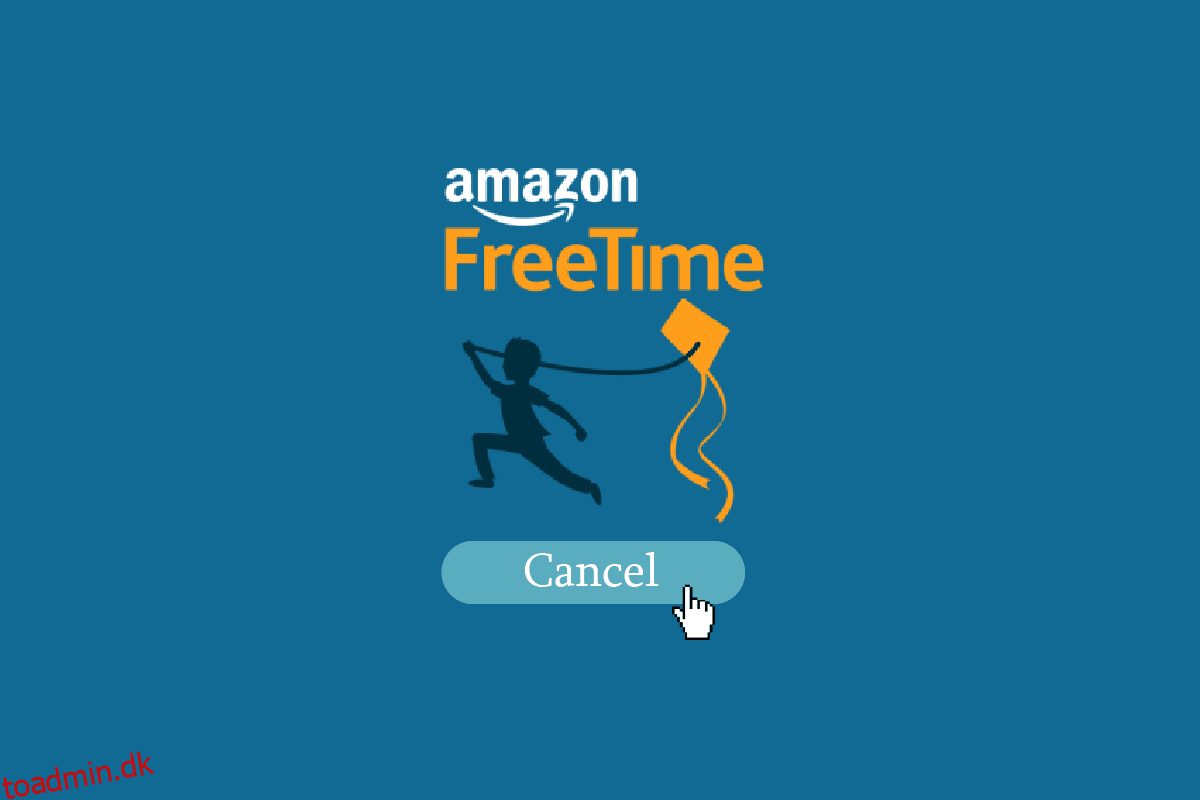Amazon FreeTime (nu Amazon Kids+) er en ny tilføjelse til det ekspansive Amazon-pantheon, der giver et spændende udvalg af digitalt skabt børneforlystelser. Det er nemt at downloade og installere og har latterligt overkommelige abonnementsgebyrer. FreeTime lover at dominere branchen som forløberen i sin respektive branche. Dens bølge og triumf er relativt nyfundne, og det er stadig en obskur app med meget momentum tilbage at samle. Derfor påtager vi os i dag et ansvar for at uddanne dig om dette vidunderlige digitale domæne, begyndende med, hvordan du annullerer Amazon FreeTime uden enhed. Denne artikel vil også hjælpe dig med at lære, hvordan du annullerer den gratis prøveversion af Amazon Prime og annullerer Amazon FreeTime Unlimited fra computeren. Du vil også forstå om Amazon FreeTime-afgift på kreditkort.
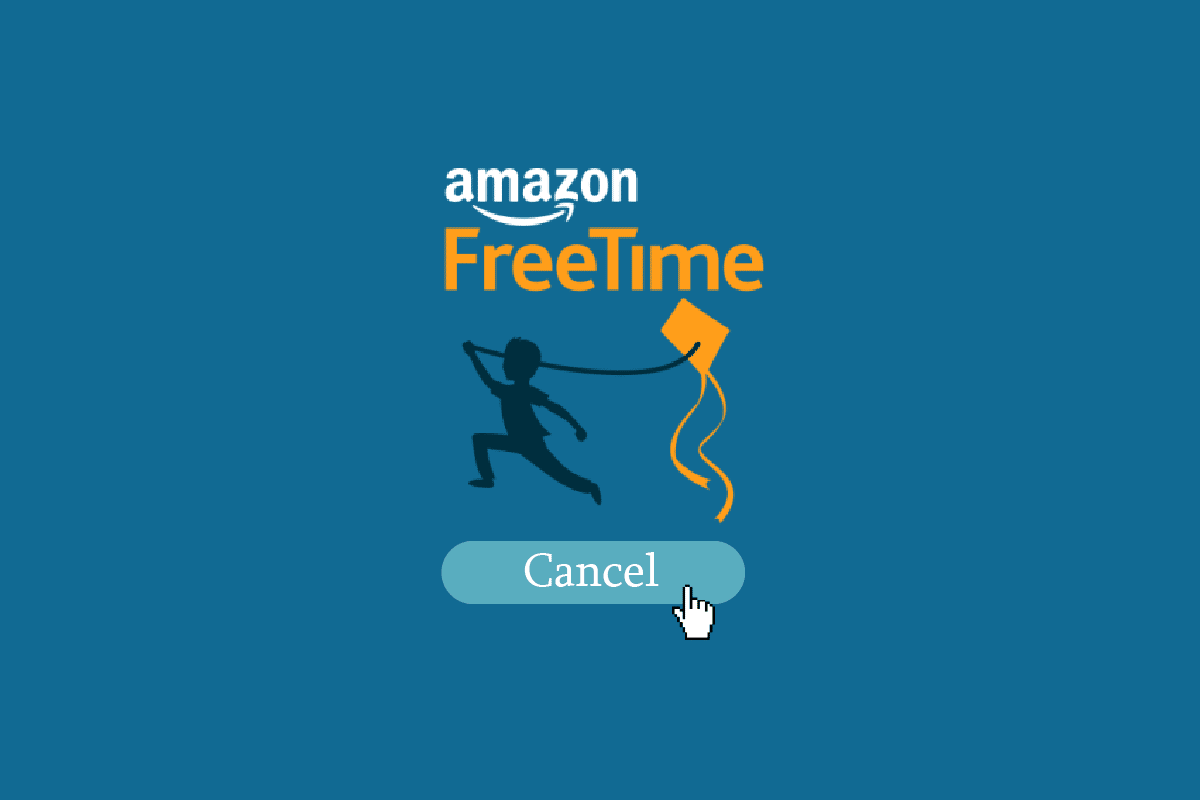
Indholdsfortegnelse
Sådan annulleres Amazon FreeTime uden enhed
Du kan annullere Amazon FreeTime uden enhed fra Amazon FreeTime Administrer abonnementssiden. Fortsæt med at læse videre for at finde trinene, der forklarer det samme i detaljer med nyttige illustrationer for bedre forståelse.
Er Amazon FreeTime tilgængelig i Storbritannien?
Ja, Amazon FreeTime er tilgængelig i Storbritannien.
Hvad er Amazon FreeTime, og hvorfor bliver du opkrævet for det?
Amazon FreeTime, nu ombygget som Amazon Kids, er et underholdningsdomæne for børn. Selvom Amazon Kids er gratis for forældre, kræver dets forbedring Kids+ betaling af et abonnementsgebyr. Hvis du har købt dette abonnement, vil du blive opkrævet månedligt.
Kan du få brug for Amazon FreeTime?
Amazon FreeTime, som er ombygget til Amazon Kids, er en vidunderlig app, der tager sig af dine børns underholdning. Forældre har ofte brug for det for at sikre en problemfri levering af underholdning til deres børn.
Hvad er Amazon FreeTime Charge på kreditkort?
Amazon FreeTime er $2,99/måned/barn (Prime-medlemmer) og $4,99/måned/barn (ikke-Prime-medlemmer). En årlig pakke opkræver også $83 fra brugere, der abonnerer på Prime og $119 fra brugere, der er adskilt fra Prime.
Er Amazon FreeTime inkluderet i Prime-medlemskab?
Nej. Amazon Prime tilbyder rabat på FreeTime, men fritager dig ikke for at betale gebyrer.
Hvordan kan du ændre dine FreeTime-indstillinger?
Følg nedenstående trin for at ændre dine FreeTime-indstillinger:
1. Tænd for din FreeTime-enhed.
2. Tryk på appen Indstillinger fra appskuffen.
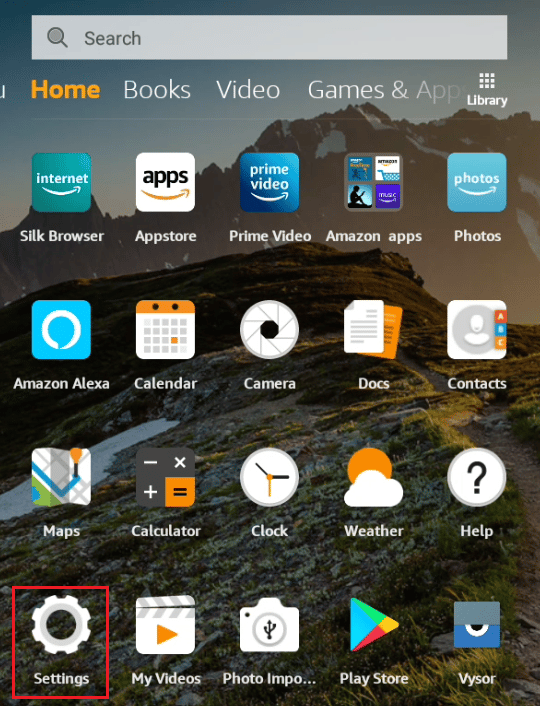
Fra denne menu kan du ændre Amazon FreeTime-indstillingerne.
Hvordan kan du afmelde Amazon FreeTime uden enhed?
Følg nedenstående trin for at afmelde Amazon FreeTime uden enhed:
1. Få adgang til Amazon FreeTime Administrer abonnementsside i en browser.
Bemærk: Log ind på din konto, hvis du bliver bedt om det.
2. Klik på Fortsæt.
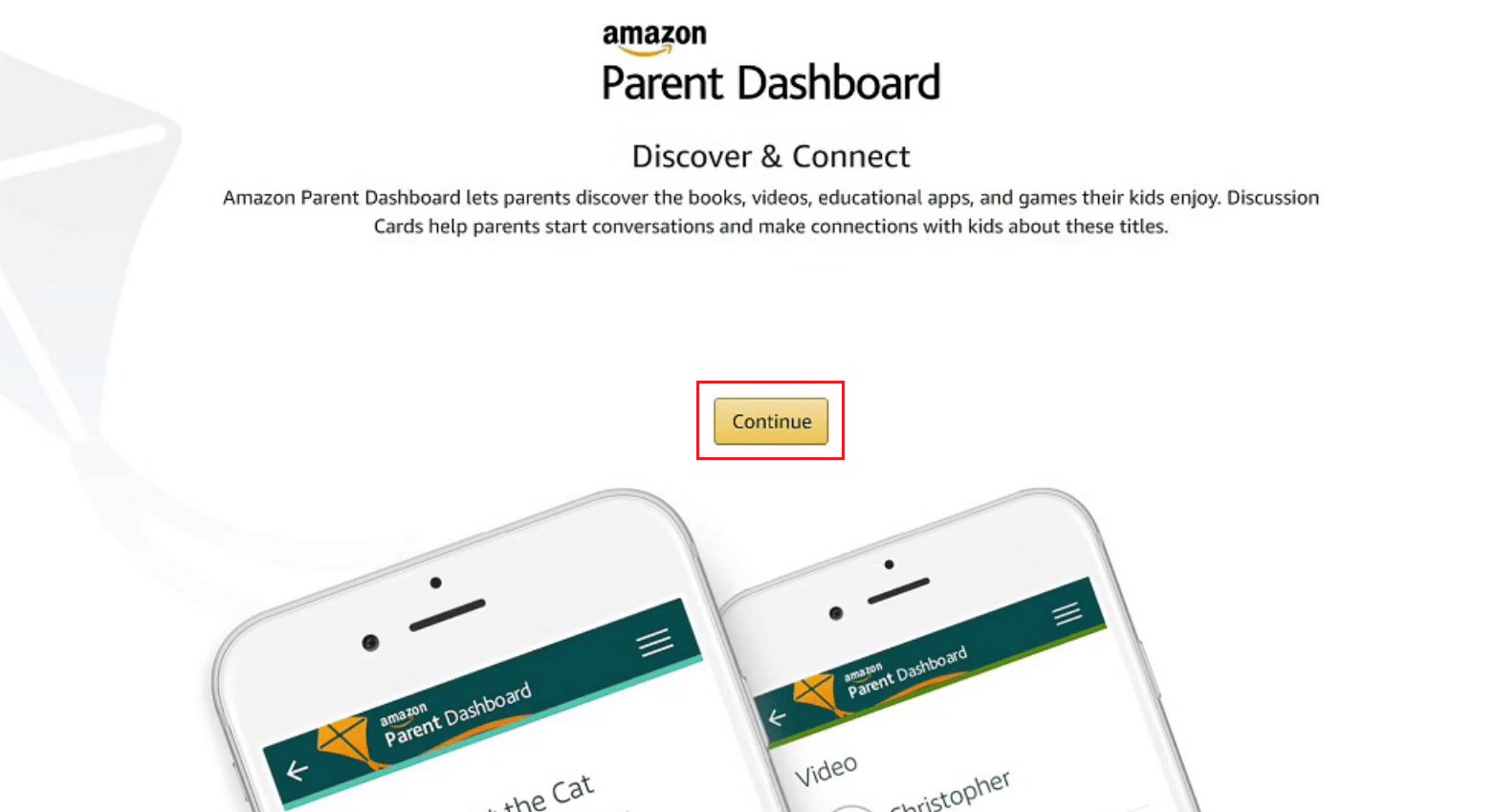
3. Klik på Annuller abonnement.
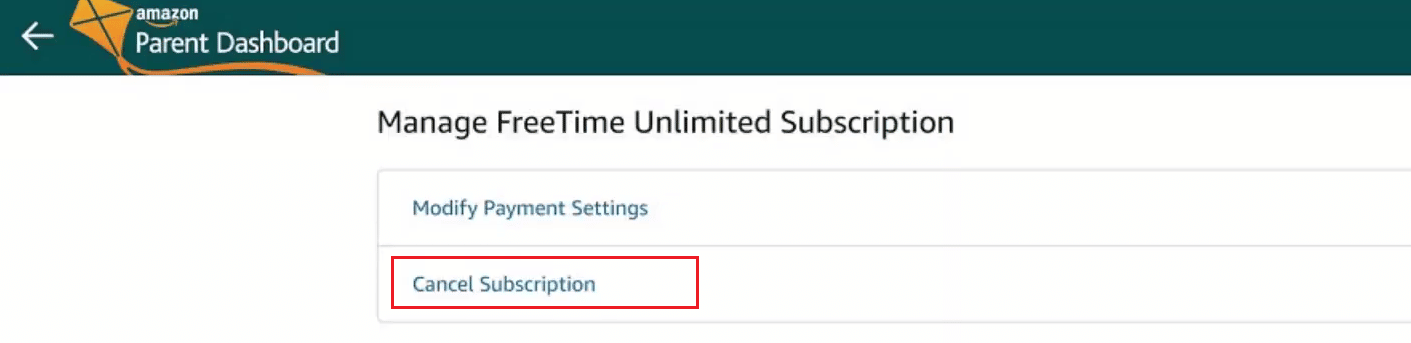
4. Klik på Ja, gå til annulleringssiden.
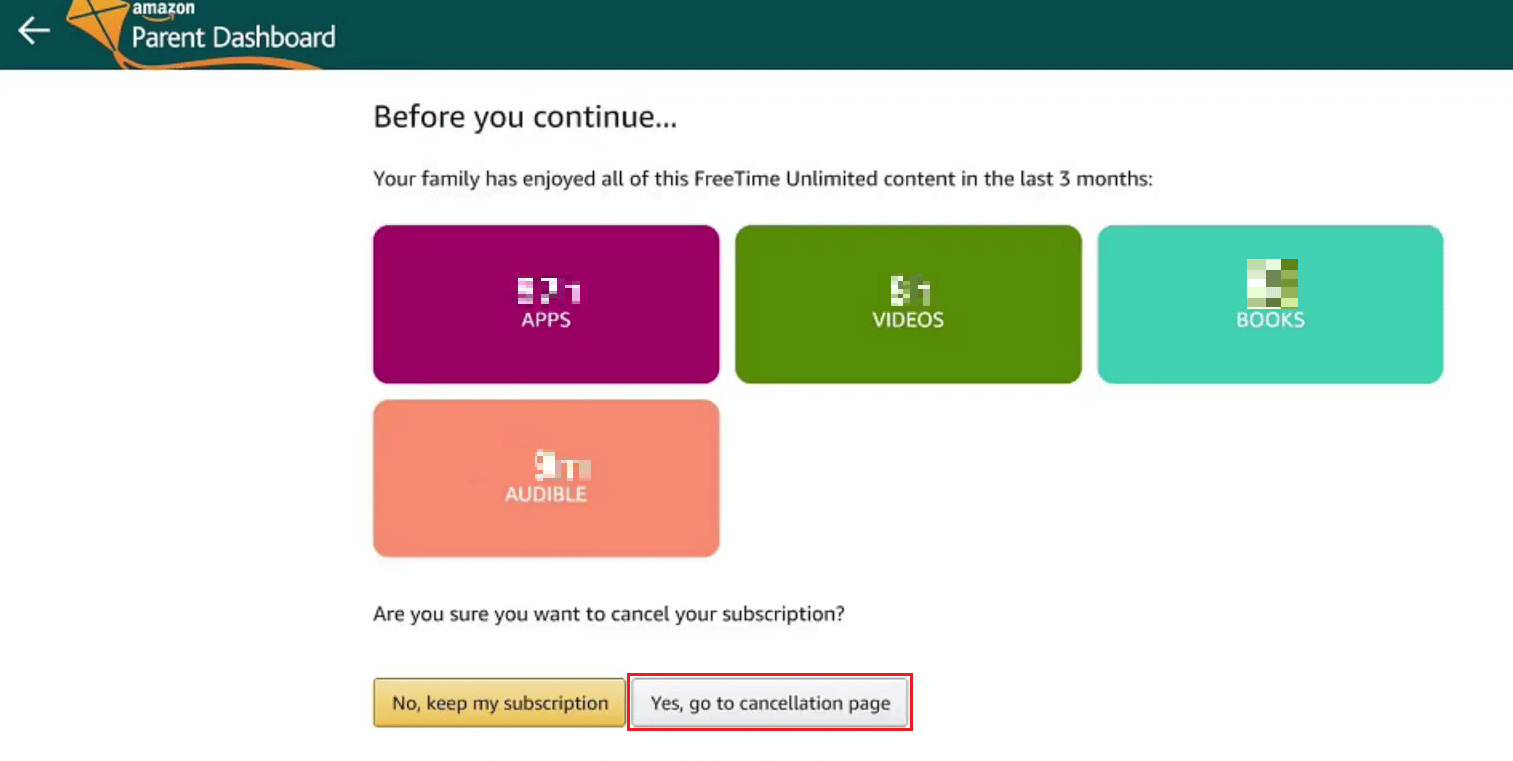
5. Vælg den ønskede årsag og klik på Send og bekræft annullering.

Hvordan kan du annullere gratis prøveversion af Amazon Prime?
Følg nedenstående trin for at annullere den gratis prøveversion af Amazon Prime:
1. Start Amazon app på din enhed.
2. Tryk på Prime på den øverste navigationslinje.
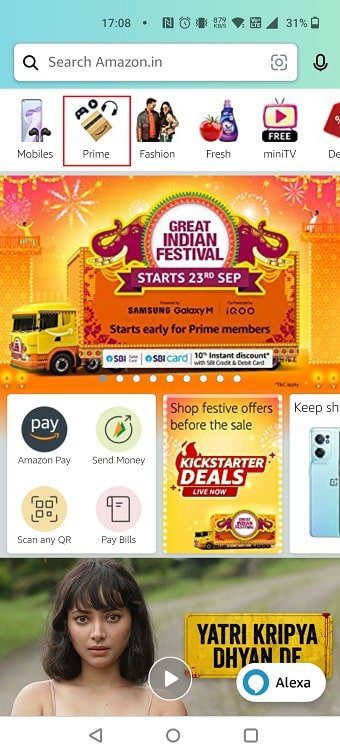
3. Tryk på Administrer mit medlemskab.
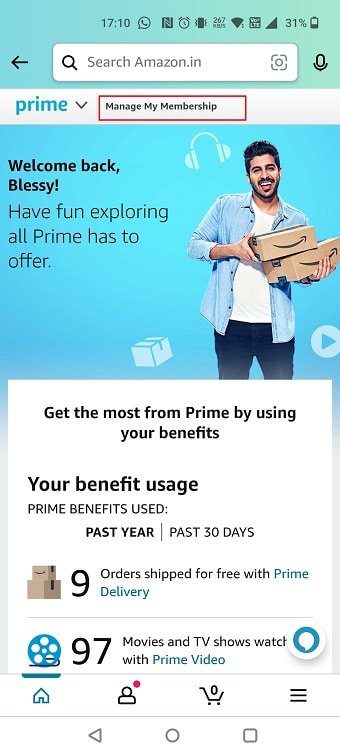
4. Tryk på Administrer medlemskab.
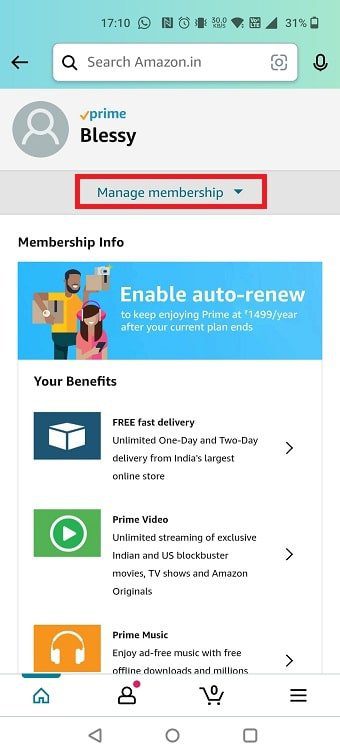
5. Tryk igen på Administrer medlemskab.
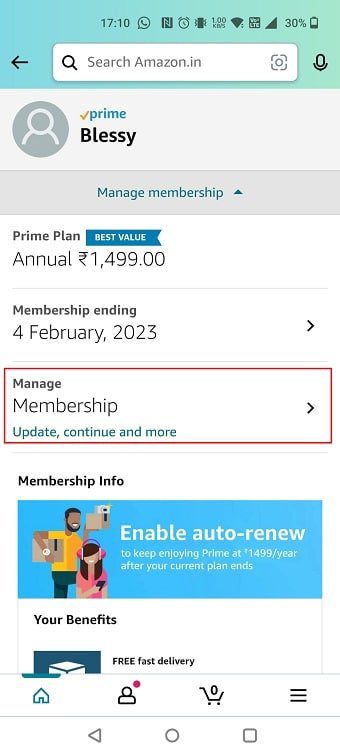
6. Tryk på Afslut medlemskab.
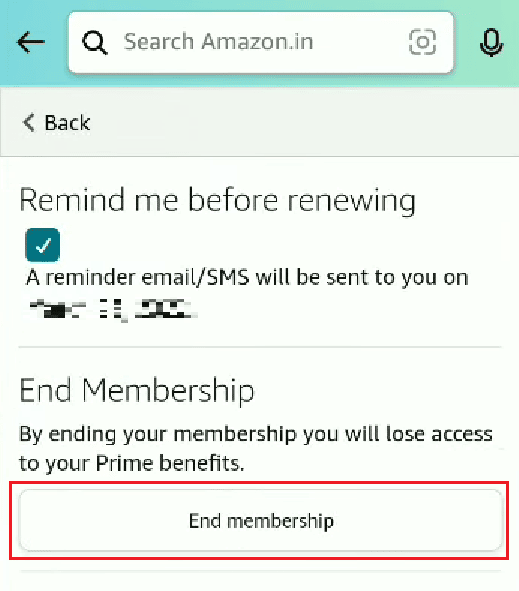
7. Stryg ned og tryk på Afslut min gratis prøveperiode nu.
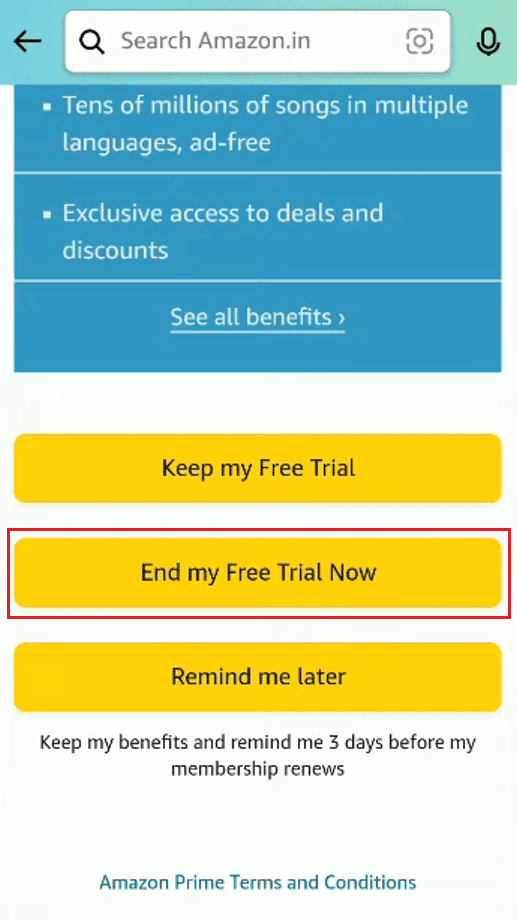
8. Stryg derefter ned og tryk på Fortsæt for at annullere.
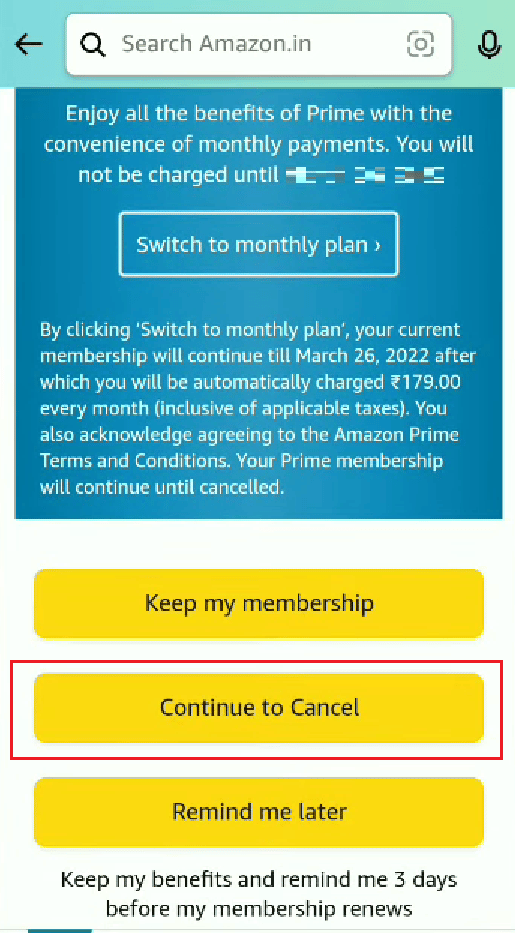
9. Tryk på Annuller med det samme.
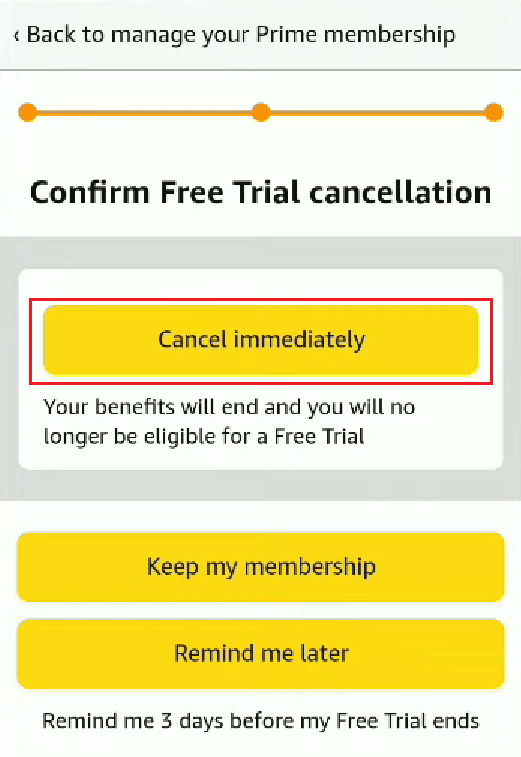
Sådan annulleres Amazon FreeTime Unlimited fra computeren?
Sådan annullerer du Amazon FreeTime uden enhed
1. Få adgang til Amazon FreeTime Administrer abonnementsside og log ind på din konto.
2. Klik på Fortsæt > Annuller abonnement.
3. Klik derefter på Ja, gå til annulleringssiden.
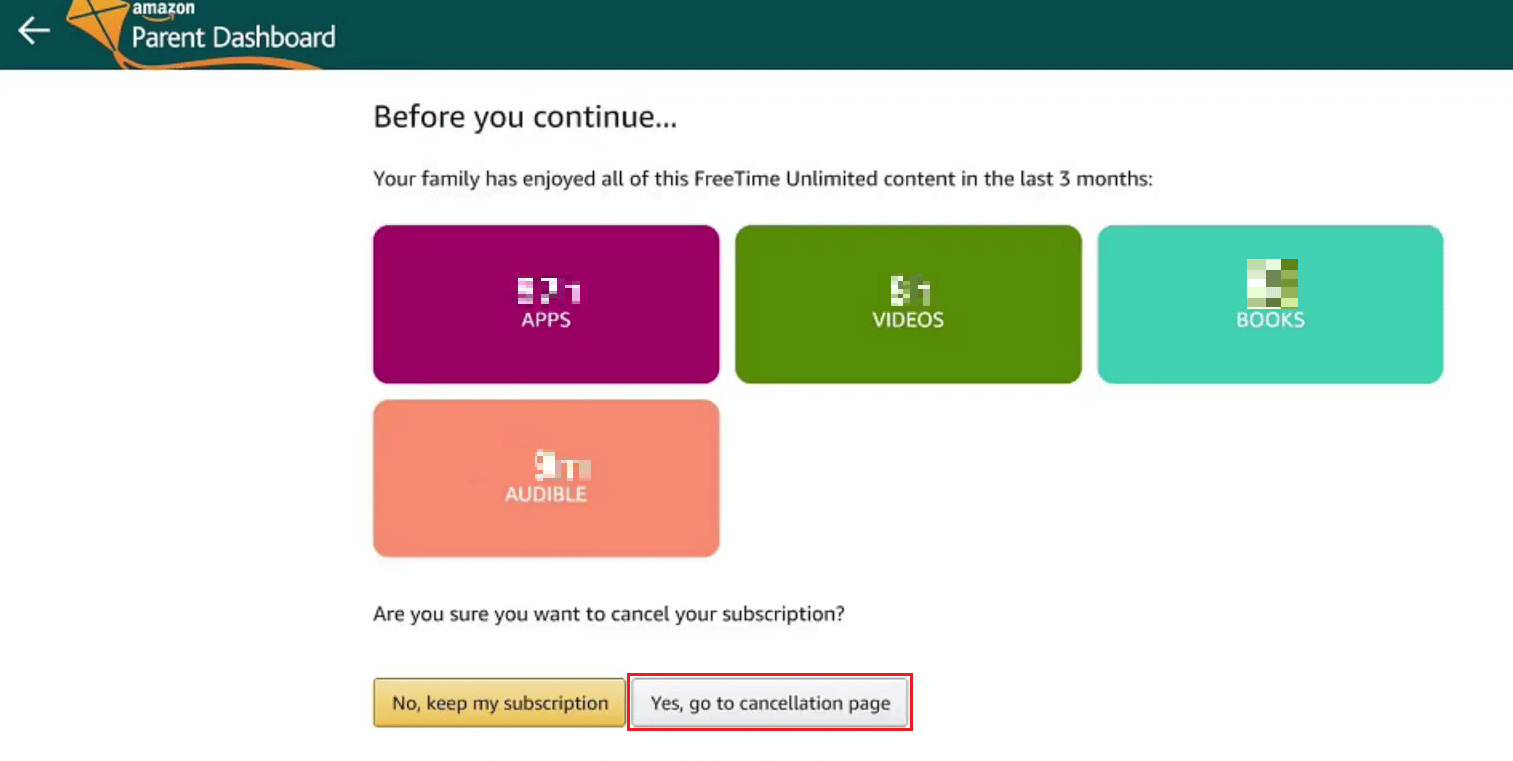
4. Vælg en årsag og klik på Send og bekræft annullering.

Hvordan kan du annullere Amazon FreeTime?
Følg nedenstående trin for, hvordan du annullerer Amazon FreeTime uden enhed:
1. Naviger til Amazon FreeTime Administrer abonnementsside.
2. Log ind på din konto, og klik på Fortsæt.
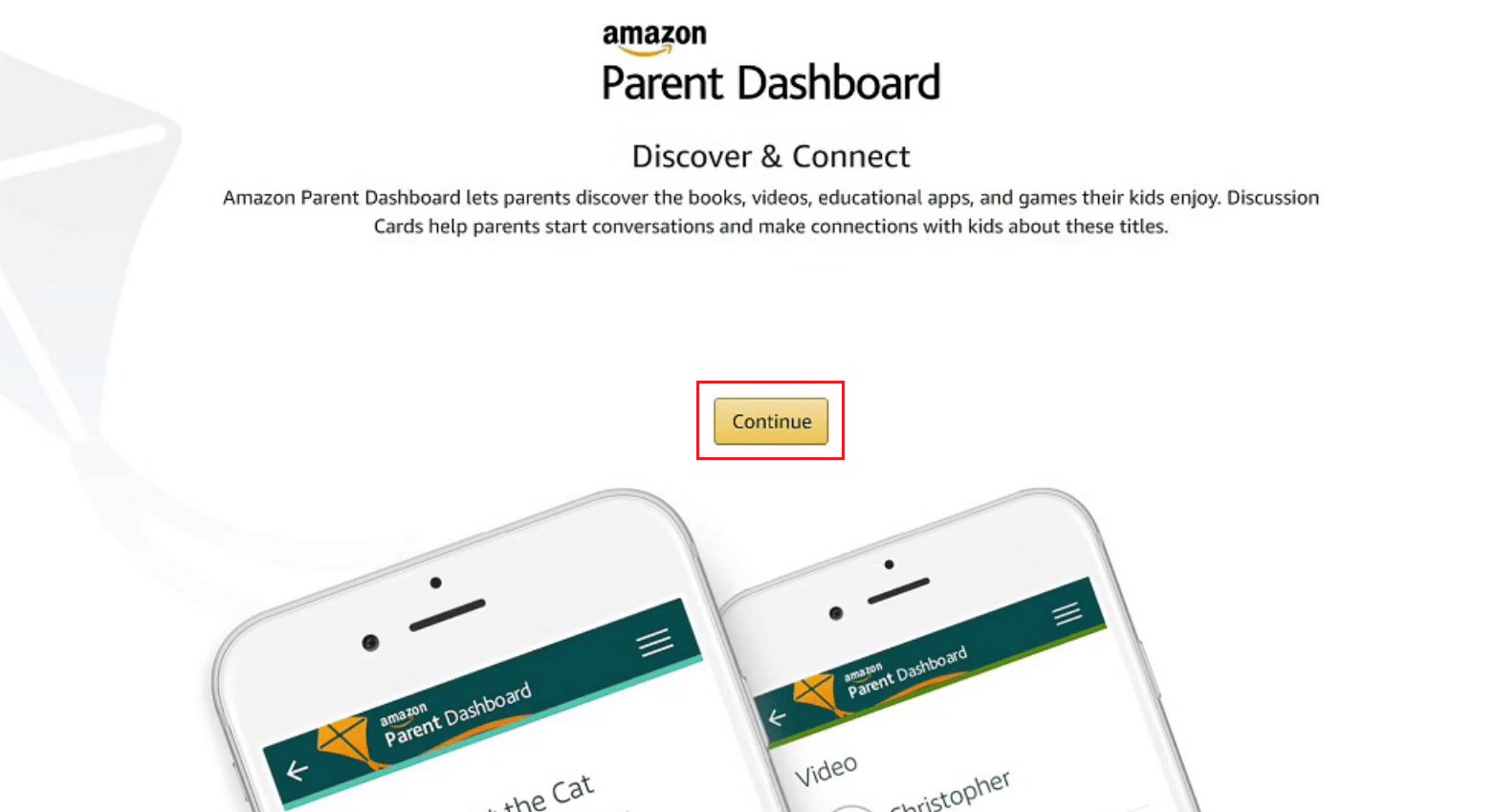
3. Vælg Annuller abonnement.
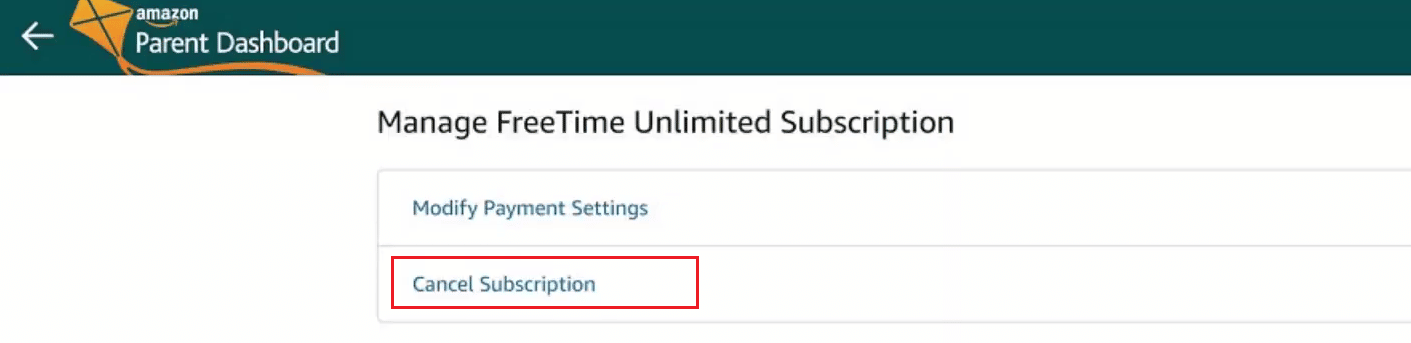
4. Klik på Ja, gå til annulleringssiden.
5. Angiv årsagen til, hvorfor du har til hensigt at annullere din konto.
6. Klik til sidst på Send og Annuller abonnement.
Hvad sker der, hvis du annullerer Amazon FreeTime?
Efter at have lært, hvordan du annullerer Amazon FreeTime uden enhed, kan du spørge om konsekvenserne. Annulleringen af Amazon FreeTime tilbagekalder dit abonnement, hvilket betyder, at du skal betale abonnementsgebyrerne igen, hvis du har til hensigt at benytte programmet.
Hvordan kan du annullere Amazon FreeTime UK?
Følg nedenstående trin for at annullere Amazon Prime UK:
1. Besøg Amazon FreeTime Administrer abonnementsside og log ind på din konto.
2. Klik på Fortsæt > Annuller abonnement > Ja, gå til annulleringssiden.
3. Vælg en årsag og klik på Send og bekræft annullering.

***
Vi håber, at du lærte om, hvordan du annullerer Amazon FreeTime uden enhed. Du er velkommen til at kontakte os med dine spørgsmål og forslag via kommentarfeltet nedenfor. Fortæl os også, hvad du vil lære om næste gang.